如何降低耳机最低音量 耳机音量调整到最小的步骤
更新时间:2023-12-21 10:52:42作者:xtliu
随着现代科技的进步,耳机已经成为我们生活中不可或缺的一部分,对于一些敏感的听觉者来说,耳机的最低音量可能仍然过高,导致不适或者听觉损伤。了解如何降低耳机的最低音量,以便在使用时能够调整到更合适的音量,成为了一个重要的问题。本文将介绍一些简单的步骤,帮助大家有效地降低耳机的最低音量,以保护我们的听力健康。
方法如下:
1.打开“网易云”,找到左上角红框框住的“菜单”图标。
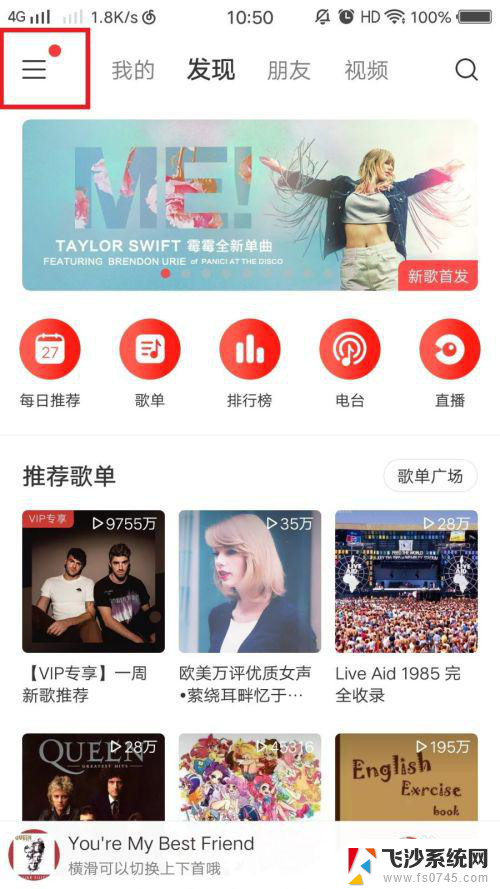
2.在打开的菜单下方找到“设置”。
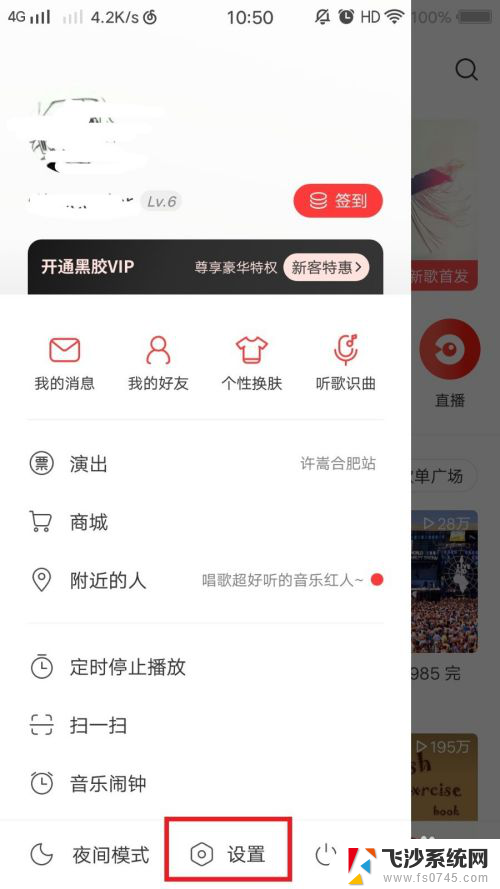
3.进入“设置”界面,在“播放和下载”版面找到“鲸云音效”。点击进入。
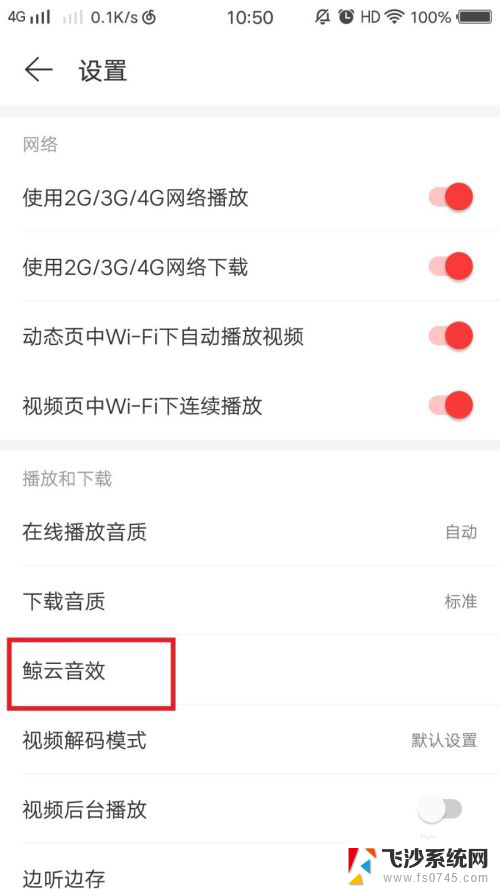
4.在界面上方中间找到“音效”选项,点击。
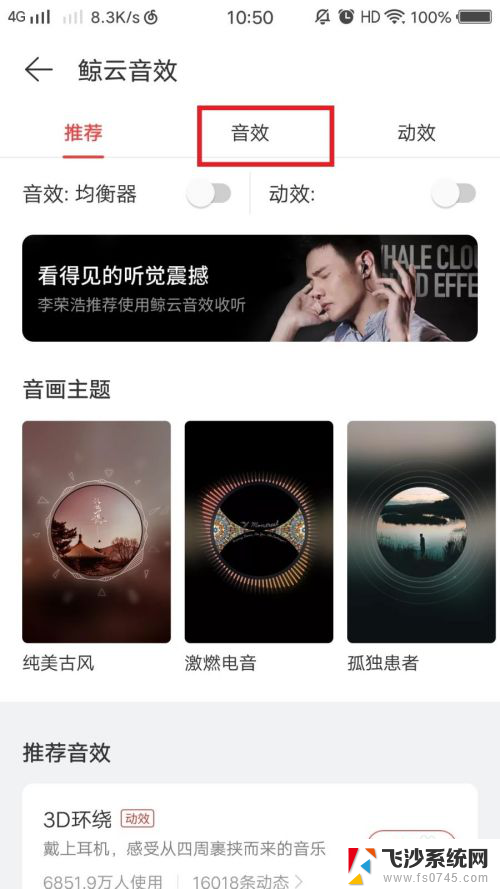
5.在“音效”菜单中,找到“均衡器”,点击进入均衡器设置界面。
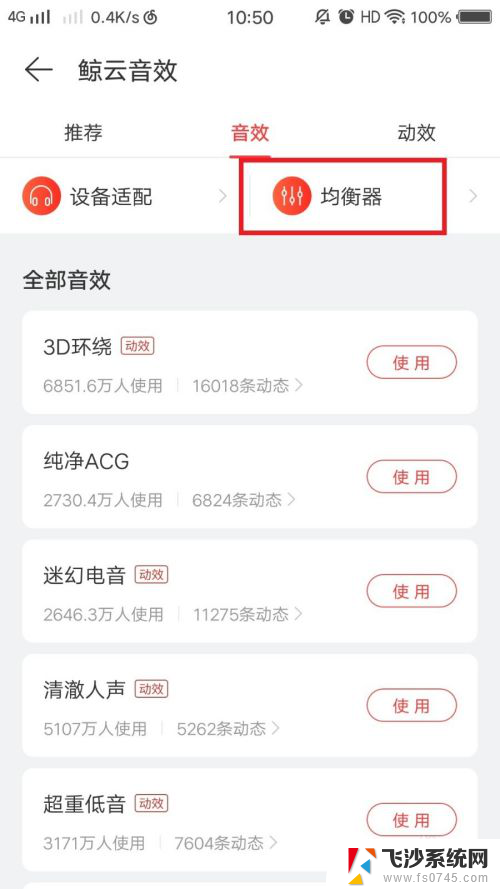
6.在框选部分调节音量,示例中为降低耳机音量,故全部向下调节。调节完成后,点击保存。将设置好的音效命名(本例中命名为”exam“)。
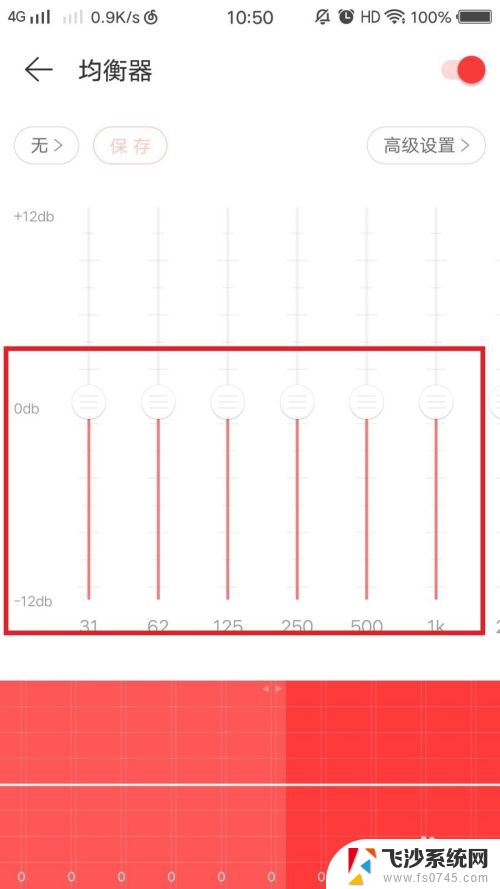
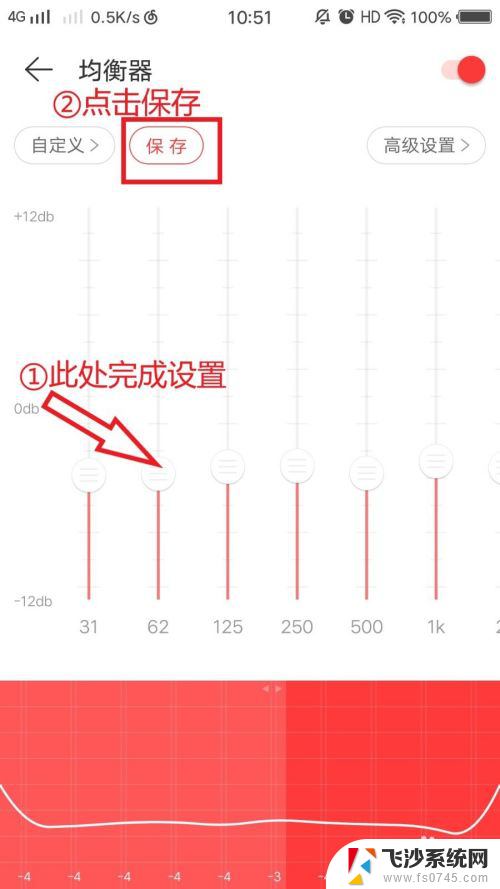
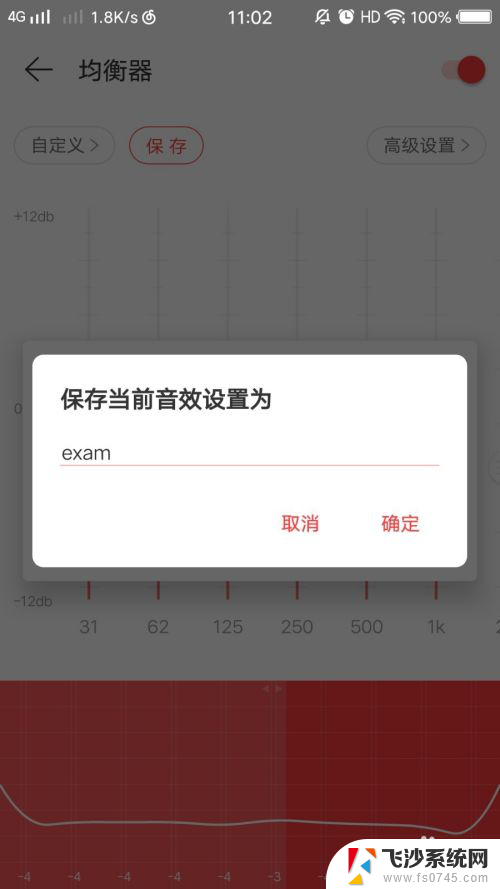
7.检查设置状态,确保“均衡器”是打开状态,并使用“exam”音效。
此时耳机的声音就会变小了。
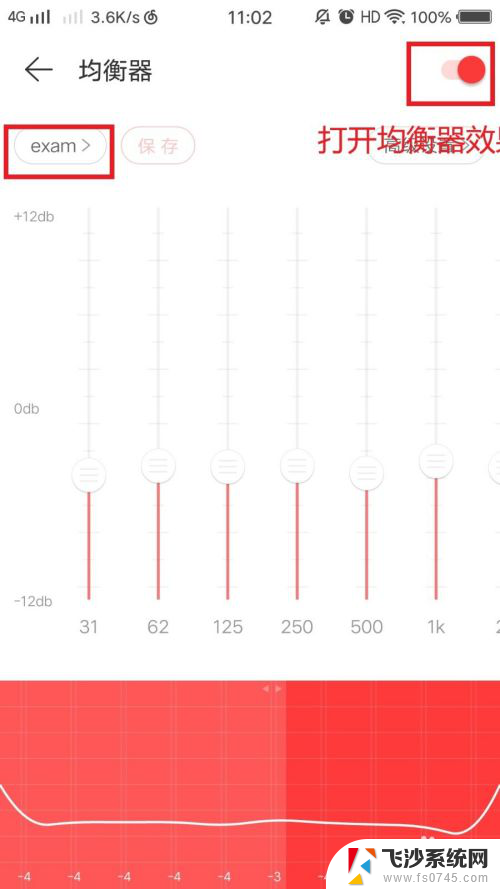
以上是如何降低耳机最低音量的全部内容,如果您还不清楚,请按照小编的方法进行操作,希望对大家有所帮助。
如何降低耳机最低音量 耳机音量调整到最小的步骤相关教程
-
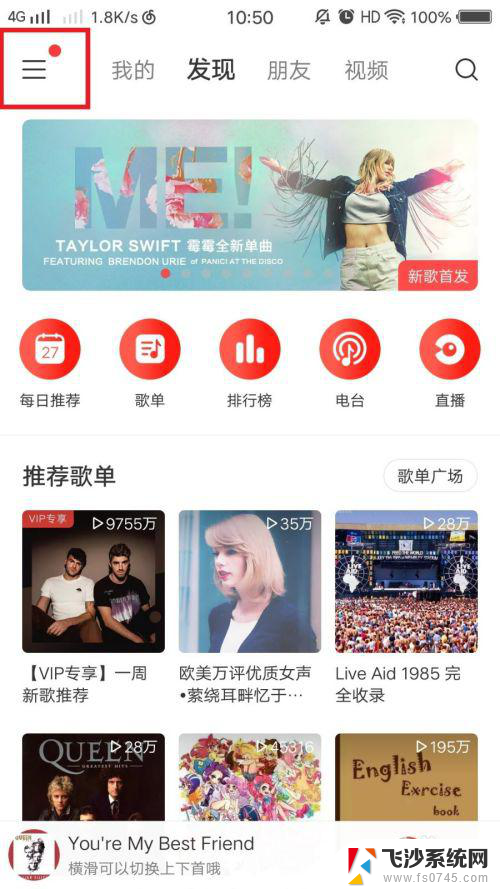 怎么将耳机音量调小 耳机音量最小设置
怎么将耳机音量调小 耳机音量最小设置2024-04-27
-
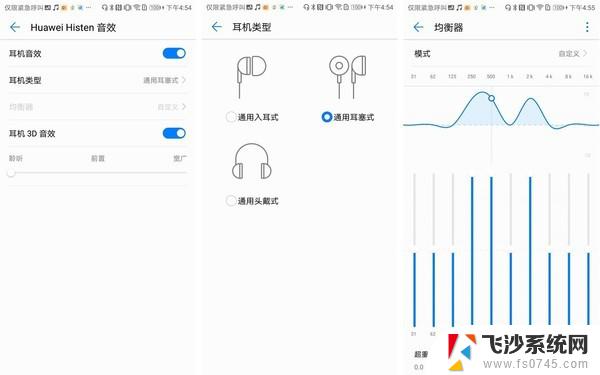 华为耳机音量怎么调 华为FreeBuds4耳机如何控制音量大小
华为耳机音量怎么调 华为FreeBuds4耳机如何控制音量大小2024-03-02
-
 蓝牙耳机怎么减小音量 触摸蓝牙耳机音量调节方法
蓝牙耳机怎么减小音量 触摸蓝牙耳机音量调节方法2023-11-26
-
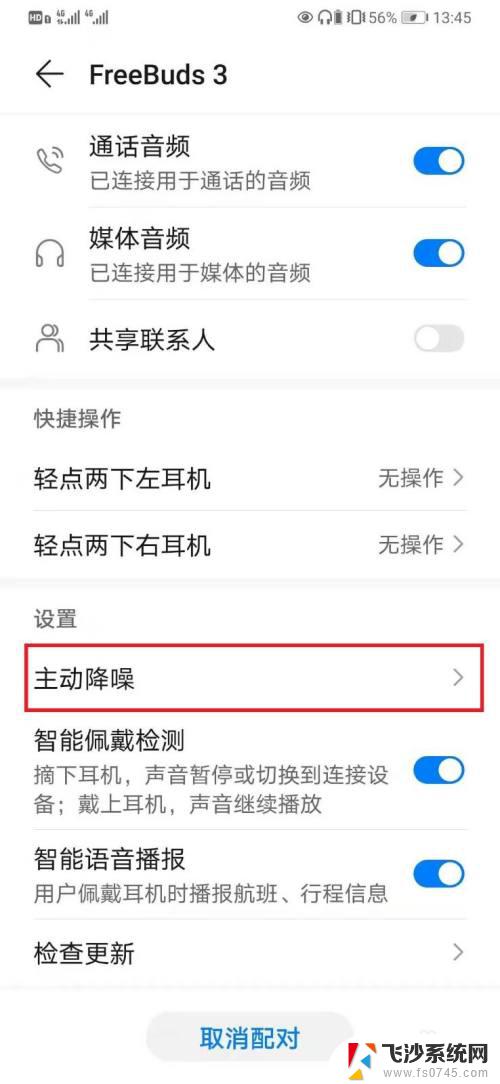 华为蓝牙耳机怎样调节音量 华为freebuds4如何控制音量大小
华为蓝牙耳机怎样调节音量 华为freebuds4如何控制音量大小2024-04-21
- 耳机最小的声音也感觉很大怎么办 智能手机音量最小还是太大怎么设置
- 蓝牙耳机为什么声音很大 如何调整蓝牙耳机默认音量
- 蓝牙耳机怎么调节声音 蓝牙耳机音量怎么调整
- 音量调到最大了为什么声音还是很小 电脑音量调到最大却没有声音
- 耳机为什么会自己调节音量 手机耳机自动调整音量的原因
- 无线耳机音量怎么调 蓝牙耳机音量调节方法
- 电脑如何硬盘分区合并 电脑硬盘分区合并注意事项
- 连接网络但是无法上网咋回事 电脑显示网络连接成功但无法上网
- 苹果笔记本装windows后如何切换 苹果笔记本装了双系统怎么切换到Windows
- 电脑输入法找不到 电脑输入法图标不见了如何处理
- 怎么卸载不用的软件 电脑上多余软件的删除方法
- 微信语音没声音麦克风也打开了 微信语音播放没有声音怎么办
电脑教程推荐
- 1 如何屏蔽edge浏览器 Windows 10 如何禁用Microsoft Edge
- 2 如何调整微信声音大小 怎样调节微信提示音大小
- 3 怎样让笔记本风扇声音变小 如何减少笔记本风扇的噪音
- 4 word中的箭头符号怎么打 在Word中怎么输入箭头图标
- 5 笔记本电脑调节亮度不起作用了怎么回事? 笔记本电脑键盘亮度调节键失灵
- 6 笔记本关掉触摸板快捷键 笔记本触摸板关闭方法
- 7 word文档选项打勾方框怎么添加 Word中怎样插入一个可勾选的方框
- 8 宽带已经连接上但是无法上网 电脑显示网络连接成功但无法上网怎么解决
- 9 iphone怎么用数据线传输文件到电脑 iPhone 数据线 如何传输文件
- 10 电脑蓝屏0*000000f4 电脑蓝屏代码0X000000f4解决方法